Win10电脑磁盘被写保护怎么解除?Win10取消磁盘保护的操作方法
[windows10] Win10电脑磁盘被写保护怎么解除?Win10取消磁盘保护的操作方法这篇文章主要介绍了Win10电脑磁盘被写保护怎么解除?Win10取消磁盘保护的操作方法的相关资料,需要的朋友可以参考下本文详细内容介绍... 22-06-17
有小伙伴在需要对磁盘进行写入的时候却被拒绝,这可能是因为磁盘开启被写保护功能,而开启这个功能就意味着磁盘内的数据就不会被修改,那么我们需要写入的时候应该如何操作呢?下面就和小编一起来看看磁盘被写保护的解除方法吧。
win10取消磁盘保护的操作方法
1、首先修改注册表,按快捷键“win+r”打开运行,输入“regedit”来打开注册表。
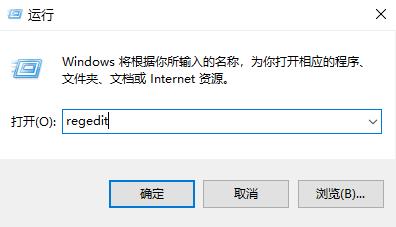
2、在注册表中,依次的选择展开:
hkey_local_machine/system/currentcontrolset/control/storagedevicepolicies。
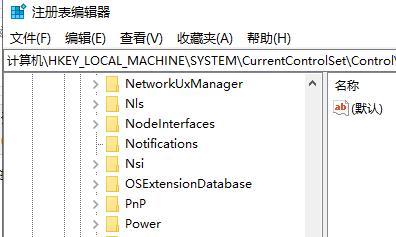
3、将右侧显示窗口中的“writeprotect”打开,并将“数值数据”修改成为0,并点击确定。
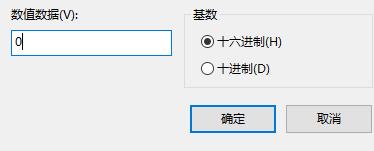
4、进行以上的步骤,即可帮助用户们解决问题。
以上就是win10电脑磁盘被写保护怎么解除?win10取消磁盘保护的操作方法的详细内容,更多关于win10解除磁盘保护的资料请关注代码网其它相关文章!
相关文章:
-
[windows11] Win11怎么卸载更新补丁KB5014697?Win11卸载更新补丁KB5014697的方法有很多Windows11系统用户发现系统更新补丁KB501469…
-
[windows11] Win11默认网关不可用怎么办?Win11默认网关不可用的修复方法汇总上网了,但是过会又掉了,又是之前的情况重复。这种情况就属于默认网关不可用,那么默认网关…
-
[windows11] Win11如何查看用户登录记录?Win11开机显示账户登录信息的方法我们在电脑开机时是可以查看账户登录信息的,但是很多朋友不知道如何查看,本文就为大家带来了…
-
-
[windows11] Win11怎么删除更新文件?Win11删除更新包的两种方法Win11怎么删除更新文件?其实可以通过删除系统文件的方式将它删除,也可以在控制面板中删除已安装的…
-
[windows11] Win11疑难解答怎么进入?Windows11打开疑难解答两种方法Win11自带疑难解答功能,能够修改Win11重大问题,但是不少用户不知道怎么进入?本文就…
版权声明:本文内容由互联网用户贡献,该文观点仅代表作者本人。本站仅提供信息存储服务,不拥有所有权,不承担相关法律责任。
如发现本站有涉嫌抄袭侵权/违法违规的内容, 请发送邮件至 2386932994@qq.com 举报,一经查实将立刻删除。
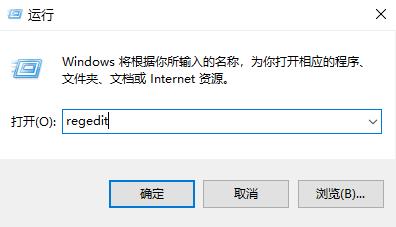
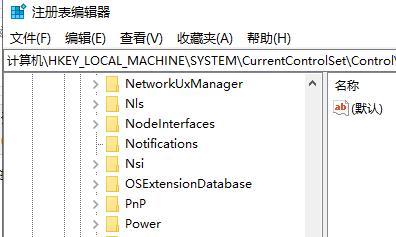
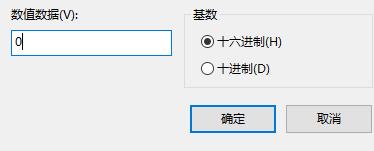


发表评论